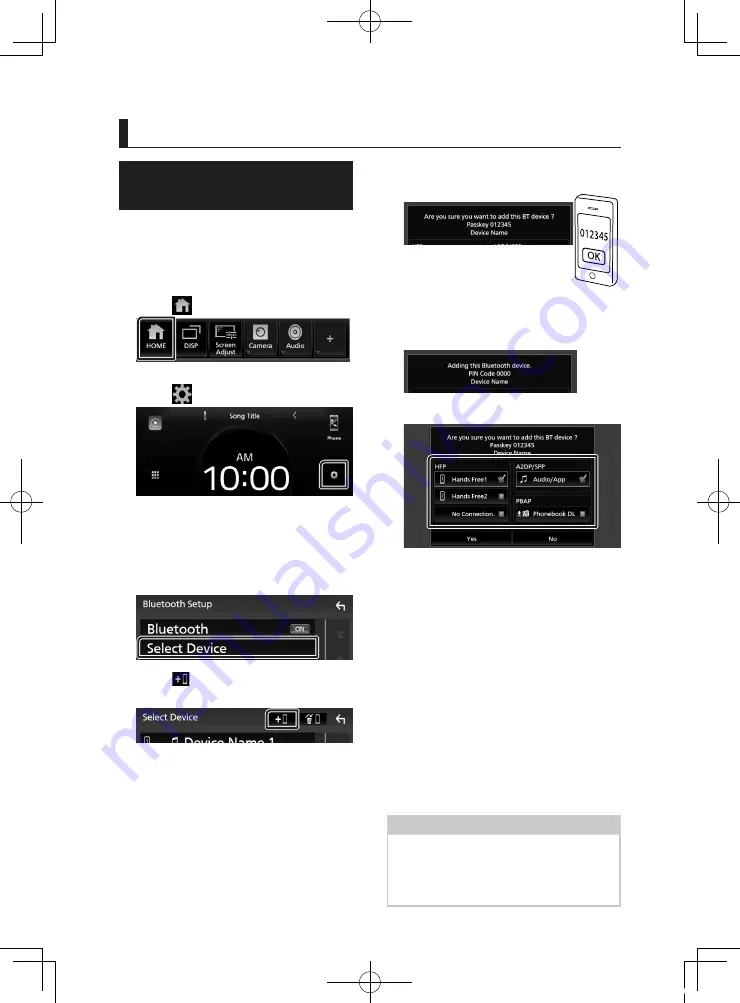
Control de Bluetooth
84
Control de Bluetooth
Registre el dispositivo
Bluetooth
Es necesario registrar el reproductor de audio
o el teléfono móvil Bluetooth en esta unidad
antes de usar la función Bluetooth.
1
Pulse el botón
[
FNC
]
.
h
h
Aparece el menú emergente.
2
Toque
[
]
.
h
h
Aparece la pantalla INICIO.
3
Toque
[
]
.
h
h
Aparece la pantalla CONFIGURACIÓN.
4
Toque
[
Bluetooth
]
.
h
h
Aparece la pantalla Bluetooth SETUP.
5
Toque
[
Select Device
]
en la pantalla
Configuración de Bluetooth.
6
Toque
[
]
en la pantalla Seleccionar
dispositivo.
h
h
Aparecerá el cuadro de diálogo de
espera de emparejamiento Bluetooth.
7
Busque la unidad (“KW-V****”/
“KW-M****”) en su smartphone/teléfono
móvil.
Complete los pasos 7 a 10 en 30 segundos.
8
Accione su smartphone/teléfono móvil
en conformidad con los mensajes
visualizados.
●
Confirme la solicitud en el
smartphone/teléfono móvil.
●
Introduzca el código PIN en su
teléfono inteligente/teléfono móvil.
El código PIN está configurado como “0000”
de forma predeterminada.
9
Seleccione la función que desee usar.
■
HFP
[
Hands Free1
]
/
[
Hands Free2
]
/
[
No
Connection.
]
Seleccione el número del sistema de manos
libres a conectar.
■
A2DP/SPP
[
Audio/App
]
Seleccione si desea usar la aplicación
del reproductor de audio en su teléfono
inteligente en A2DP y las otras aplicaciones
en su teléfono inteligente en SPP.
■
PBAP
[
Phonebook DL
]
Seleccione si desea transferir los datos de su
agenda.
10
Toque
[
Yes
]
.
Una vez finalizada la transmisión de datos y
la conexión, el icono de conexión Bluetooth
aparecerá en la pantalla.
NOTA
• Al registrar el iPhone que está disponible para
Apple CarPlay de forma inalámbrica, aparece
un mensaje de confirmación. Toque
[
Yes
]
para
mostrar la pantalla de Apple CarPlay para la
conexión inalámbrica.
B5K-0610-00b_KWV_K.indb 84
2019/02/27 15:00






























